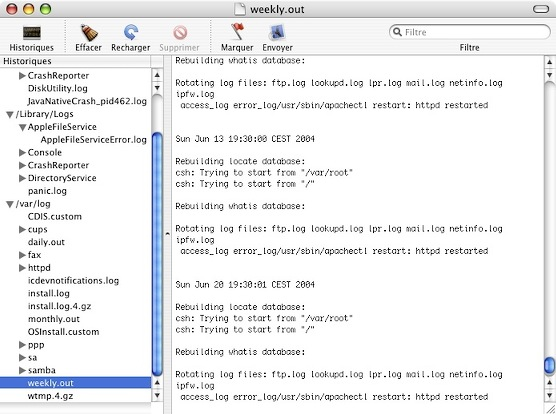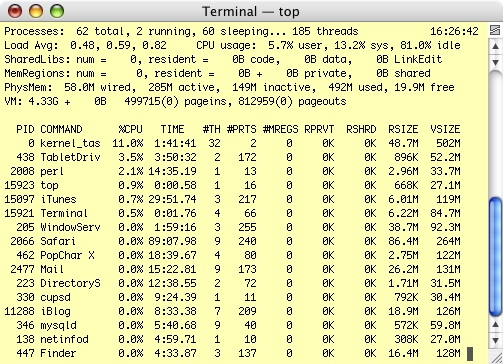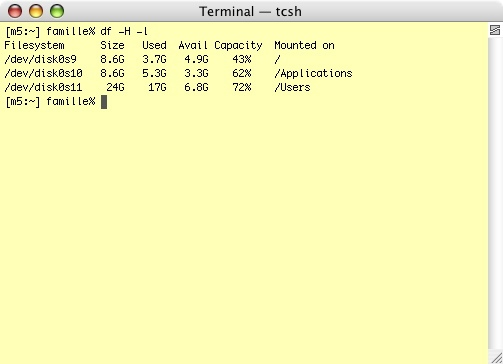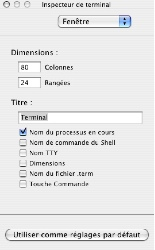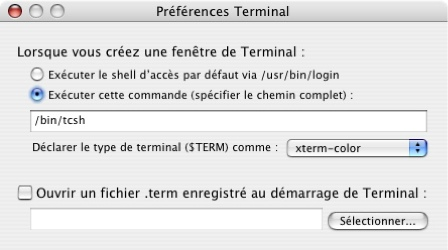La plupart des fichiers de log sont stockés dans les répertoires :
/private/var/log
Dans ce dossier figurent les fichiers de log du système. Ils sont gérés par le daemon Syslog chargé au démarrage. On y trouve par exemple les résultats des traitements programmés chaque jour, semaine ou mois.
Ce dossier peut être aussi /var/log (en fait, /var est un lien symbolique - un alias - vers /private/var)
/Library/Logs
Dans ce dossier figurent les fichiers de log des services de répertoire ainsi que les rapport de plantage des applications.
~/Library/Logs
Dans ce dossier appartenant à un utilisateur figurent les historiques des applications.
Les fichiers de log peuvent facilement être visualisés à partir de l'application Console